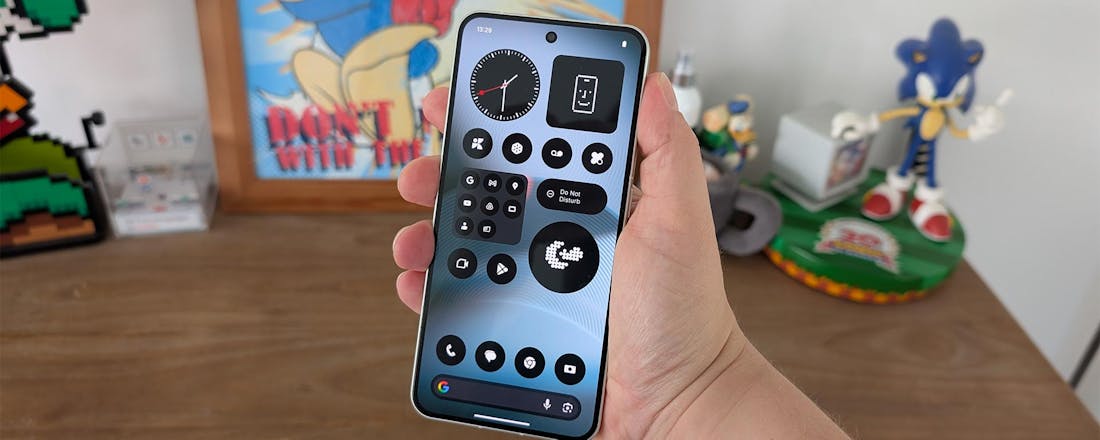Tips voor de expert: Kabels wegwerken
Een gemiddeld thuiskantoor heeft meterslange netwerkkabels, allerlei voedingssnoeren, diverse a/v-kabels en stekkerdozen. Dat resulteert onder menig bureau in een lelijke kabelspaghetti. Kabels wegwerken kan door in de juiste producten te investeren. We zetten een paar voor je op een rij.
De redenen om kabels netjes te ordenen, liggen in eerste instantie voor de hand. Vanzelfsprekend oogt het een stuk netter. Bovendien liggen de snoeren niet in de weg bij het schoonmaken. Tussen rondslingerende kabels hopen zich al snel stofresten op. Hoe minder kabels er op de grond liggen, hoe beter. Stofzuigen en dweilen gaat zo een stuk gemakkelijker.
In een extreem geval kunnen stofophopingen rond stekkerdozen leiden tot oververhitting. Zelfs brand is dus mogelijk! Daarnaast zorgen losse kabels voor meer struikelgevaar. Kortom, wat extra aandacht voor kabelmanagement zorgt voor meer veiligheid. Wat is er zoal te koop?
Cpu-houder
©PXimport
Een efficiënte maatregel om de kabels van de grond te krijgen, is het gebruik van een zogenoemde cpu-houder: een houder of kastje om de computerkast van de grond te halen. Grofweg bestaan daar twee soorten van. Wie regelmatig achter de pc moet zijn om bijvoorbeeld een extra scherm aan te sluiten, kan een kastje op zwenkwieltjes overwegen. Op die manier is de computer eenvoudig verplaatsbaar.
Een fraaiere oplossing is om de cpu-houder onder een bureau te monteren. Zo valt de pc minder op en kabels kun je eventueel via de kabelgoot onder het bureaublad en/of de bureaupoot afvoeren. Doordat de desktopkast niet rechtstreeks op de vloer staat, belandt er minder stof in de systeemkast. Een nadeel is dat je onder het bureau moet kruipen om bijvoorbeeld een kabel te vervangen. Veruit de meeste cpu-houders zijn verstelbaar, zodat je met de maat van de desktopcase doorgaans weinig rekening hoeft te houden. Sommige producten voor de zakelijke markt hebben zelfs een speciaal beveiligingsframe om diefstal tegen te gaan.
Je kiest eventueel voor een exemplaar met schuimkussens of rubber, zodat de behuizing is beschermd tegen krassen. Voor de montage met schroeven aan de bovenzijde is er normaal gesproken een bureaublad met een dikte van minimaal twee centimeter vereist. Let ten slotte op het maximale draaggewicht van de beoogde cpu-houder.
T-poot-bureau
Veel zogeheten t-poten van bureautafels hebben een geïntegreerde kabelgoot. Ideaal, want snoeren afkomstig van de computer voer je hiermee eenvoudig af. Meestal bevindt zich in de t-poot een aluminium klep die je soepel losklikt. Aan de onder- en bovenkant zit een bescheiden opening voor de snoeren. Vervolgens trek je daar alle kabels doorheen. Bedenk vooraf welke kabels je via het bureau wilt afvoeren, want de ruimte in een t-poot is vrij beperkt.
Kabelgoot onder bureau
©PXimport
Bureaus die geschikt zijn voor kabelgeleiding via een t-poot hebben meestal ook standaard al een kabelgoot. Deze zit in het midden onder het bureaublad, zodat je kabels afkomstig van de computer netjes een plekje geeft. Denk bijvoorbeeld aan kabels van de monitor, printer, speakers en bureaulamp. Meestal zijn er meerdere openingen aanwezig voor de snoeren.
Als je de keuze hebt, kies dan voor een breed exemplaar met de nodige diepte. Je kunt dan namelijk een flinke stekkerdoos onder het bureau kwijt, zodat alle elektra van de grond en uit het zicht is. Houd wel rekening met je benen, want uiteraard is het niet de bedoeling dat de kabelgoot in de weg zit.
Beschikt je pc nog niet standaard over een kabelgoot, dan schaf je een universeel exemplaar aan. Er is volop keuze. De goedkoopste oplossingen bestaan uit aluminium kabelkorven. Kabels blijven hiermee overal goed bereikbaar, al ziet het er niet erg elegant uit. Je kunt ook voor een dicht exemplaar kiezen met enkele openingen, zodat de kabelspaghetti nauwelijks meer zichtbaar is. Bij bureaus zonder kabelgeleiding in een t-poot monteer je deze het beste wat verder naar achter.
Kabelclips
©PXimport
Wil je relatief weinig kabels via het bureau afvoeren? In plaats van een kabelgoot gebruik je als alternatief kabelclips of kabelklemmen. De meeste kabelclips hebben vier of zes lussen, zodat je daarmee meerdere snoeren kunt afvoeren. Wel zijn er enkele nadelen. Zo heb je meestal te maken met verschillende kabeldiktes. Een dun snoertje stop je moeiteloos in de kabelclip, terwijl een dikke voedingskabel wellicht niet in het klemmetje past.
Verder buigen dunne snoertjes van bijvoorbeeld speakers vanwege hun flexibiliteit gemakkelijk door, waardoor je de kabelclips kort achter elkaar moet te bevestigen. Vergeleken met een kabelgoot is de montage iets meer werk, omdat er meer schroefwerk is vereist. De kabelclips moet je kaarsrecht achter elkaar bevestigen. Het voordeel is weer dat kabelclips minder ruimte onder het bureau vereisen. Verder raken snoertjes niet met elkaar in de knoop.
De montage gebeurt bij voorkeur via schroefjes. Is het bureaublad te dun, dan kun je bij kunststof kabelclips ook dubbelzijdig tape overwegen. De bouwmarkten verkopen ook kabelclips voor individuele kabels die je met een spijker kunt bevestigen. Laat die liever links liggen, want kabels laten zich daarmee zeer lastig vervangen.
Kabeldoorvoer bureaublad
©PXimport
Ook op het bureau zijn er allerlei snoeren zichtbaar, zoals voedings- en audio/videokabels van de monitor(en). Bij de meeste werkplekken bungelen deze kabels ergens aan de achterzijde van het bureaublad. Dat kan netter! Zo bestaan er speciale kabeldoorvoersystemen (kabeldoppen) die de snoeren dwars door het bureaublad in een eventuele kabelgoot afvoeren. Dankzij een afsluitbare dop is er geen groot gat zichtbaar.
Voor de montage dien je wel een flink gat in het bureaublad te maken (daar bestaan speciale ronde gatenzagen voor), waarna je deze kunststof of metalen dop in de uitsparing duwt. De meeste producten zijn rond, al bestaan er ook vierkante en rechthoekige kabeldoorvoersystemen. Ronde kabeldoorvoersystemen hebben een diameter van zes of acht centimeter.
Luxe kabeldoorvoersystemen hebben zelfs een geïntegreerde usb-hub voor het opladen van een smartphone of tablet. Bedenk zorgvuldig op welke positie je het gat wilt maken, bij voorkeur recht boven een kabelgoot.
Monitorarm met kabelgeleiding
©PXimport
Wil je ruimte op het bureaublad besparen, dan is de aanschaf van een monitorarm het overwegen waard. Je hoeft in dat geval niet de originele brede monitorstandaard te gebruiken. In plaats daarvan monteer je de arm op het bureaublad. De meeste computerschermen ondersteunen het gebruik van de vesa-standaard. Let wel even op de afstand tussen de schroefgaten, want de vesa-standaard kent verschillende afmetingen.
Een bijkomend voordeel is dat de meeste monitorarmen voorzien zijn van kabelgeleiding. Vaak gebeurt dat met eenvoudige kabelklemmen. Bij luxe producten is het soms mogelijk om kabels door de arm heen af te voeren, zodat je ze helemaal niet meer ziet.
Let goed op de montage. Je hebt namelijk keuze tussen een eenvoudige bladklem achterop het bureau, maar je kunt ook kiezen voor een monitorarm met bladdoorvoer. De tweede optie vereist het aanbrengen van een gat in het bureaublad. Veel producten ondersteunen overigens beide montagemethoden.
Monitorarmen zijn in allerlei lengtes verkrijgbaar, dus bedenk goed hoeveel diepteverstelling je wenst. Er bestaan uitgebreide monitorarmen waarop je twee of zelfs schermen kunt bevestigen. Houd hierbij rekening met het totale draagvermogen van de beoogde arm! Onder meer NewStar, Iiyama en Novus fabriceren mooie monitorarmen.
Stekkerdoos voor bureau
©PXimport
Zoals gezegd is een diepe kabelgoot onder het bureau prima geschikt om stekkerdozen in op te bergen. Toch is het ook handig om op het bureau toegang tot enkele stroompunten te hebben, bijvoorbeeld wanneer je een laptop wilt neerzetten.
Je kunt natuurlijk een klein stekkerdoosje op het bureaublad neerzetten. Een mooiere oplossing is het gebruik van een opbouwunit. Met behulp van duimschroeven of een andere montagemethode bevestig je de opbouwunit aan de rand van het bureaublad. Let wel op de maximale bureaubladdikte van het beoogde product. Zo kan de stekkerdoos niet omlaag vallen.
Je kunt daarnaast ook kiezen voor een exemplaar met antislipvoetjes. Dankzij het schuine ontwerp prik je een stekker vanuit je bureaustoel simpel in het stopcontact. Ga je nog een stapje verder, dan kies je voor een inbouwunit. Dit onderdeel monteer je in een voorgezaagde opening in het bureaublad. Het voordeel van een inbouwunit is dat ze nagenoeg altijd een opendraaiende klep hebben.
De stopcontacten zijn dus onzichtbaar en er komt bovendien minder stof in het stopcontact. Het merk Evoline is bijvoorbeeld gespecialiseerd in het ontwikkelen van fraaie inbouwunits. Sommige opbouw/inbouw-units hebben ook nog usb-poorten en netwerkaansluitingen aan boord.
Plintsysteem
©PXimport
Sommige snoeren leggen een flinke afstand af, zoals ethernet-, coax- en voedingskabels. De kunst is om ze netjes weg te werken. Een doeltreffende methode is de aanschaf van een plintgoot of plintsysteem. Die zijn in bouwmarkten en vloerwinkels volop verkrijgbaar. Deze plinten maak je aan de hand van een klik- of schuifsysteem eenvoudig open, zodat je naderhand altijd nog extra snoeren toevoegt. Hoge plinten hebben soms aparte ‘verdiepingen’, waardoor je de kabels gemakkelijk kunt stapelen. Handig indien je snoeren voor elektra- en zwakstroomkabels wilt scheiden.
Gelukkig zijn plintsystemen tegenwoordig in allerlei kleurstellingen verkrijgbaar, zodat ze naadloos aansluiten met de vloer. Fabrikant Hager ontwikkelt met zijn Tehalit-lijn bijvoorbeeld plintgoten met een beuken, eiken of aluminium afwerking. Moet je in een kamer een grote hoeveelheid lange kabels wegwerken? Kies dan voor een hogere wandgoot. Hierin is meer ruimte voor de bekabeling en je kunt er bovendien wandcontactdozen in verwerken.
Vloergoot
©PXimport
Soms is het nodig om een open ruimte te overbruggen, bijvoorbeeld in het geval van een deuropening. Een vloergoot biedt in dergelijke situaties uitkomst. Meestal zijn ze erg robuust en voorzien van een geribbeld oppervlak, zodat je er probleemloos op kunt staan. Bij veel producten is er een aluminium deksel die je kunt openklappen. Vanwege het ovale ontwerp kun je behoorlijk wat kabels in een vloergoot kwijt. Een goede vloergoot heeft aparte kamers, zodat er een mogelijkheid bestaat om data- en spanningskabels te scheiden. Overigens bestaan er ook kabelbruggen van rubber, maar die zijn hoofdzakelijk bedoeld voor buitengebruik.
Kabelbox
Wanneer er ondanks de genoemde oplossingen alsnog wat snoeren zichtbaar zijn, dan doe je er goed aan door ze te bundelen. Zo blijven de kabels beter beschermd en ontstaan er minder snel stofophopingen. In plaats van de welbekende tiewraps of kabelbinders met klittenband zijn zogenoemde cable eaters (kabelbeschermers) een beter alternatief. Hiermee zijn de snoeren namelijk over de hele lengte beschermd, terwijl de boel evengoed buigzaam blijft.
Je stopt iedere kabel eenvoudig in de kunststof spiraalband, zodat de snoeren netjes bij elkaar blijven. Als alternatief kun je ook gevlochten slanghulzen overwegen. Als er een stekkerdoos zichtbaar is, dan plaats je daar eventueel een kabelhuis, kabelorganizer of kabelbox overheen.
In feite is dat niets meer dan een doos van kunststof met wat gaten, zodat de boel wat netter oogt. Zo hebben de zijkanten vaak gaten voor de voedingskabels. Sommige kabelhuizen hebben aan de bovenkant een kier om bijvoorbeeld een oplaadkabel voor een smartphone door te steken. Meubelketen Ikea verkoopt onder de naam Kvissle (9,99 euro) een dergelijk exemplaar.